RF-verktyg
Rf-verktygen (Radio Frequency) möjliggör lågnivåkontroll av radion, vilket krävs vid designverifiering och tillverkning av maskinvara baserat på Azure Sphere. Verktygen innehåller interaktiva program för kontroll och visning av RF-inställningarna.
Om du utformar en tavla eller modul som innehåller ett MT3620-chip måste du testa och kalibrera radion innan du skickar brädan eller modulen. Om du tillverkar en ansluten enhet som innehåller en bräda eller modul från en annan leverantör bör leverantören redan ha utfört RF-testning. kontakta din leverantör om du har några frågor.
Tillverkning av anslutna enheter innehåller information om hur RF-testning passar in i arbetsflödet för tillverkning.
Viktigt!
RF-verktygen kräver funktionen Aktivera RF-testläge . Den här funktionen finns som standard på tavlor som är i tillståndet Tom tillverkning, men som inte är tillgänglig i tillståndet Module1Complete eller DeviceComplete.
Använd kommandot az sphere device capability show-attached för att avgöra om den här funktionen finns på enheten. Om du behöver köra RF-verktygen på en enhet som inte har den här funktionen följer du anvisningarna i Be RF-verktygen att kontakta Microsoft om du behöver hjälp.
RF-verktygen använder endast UART-tjänstens port som måste vara ansluten till en USB-port på datorn. RF-verktygen kräver att UART exponeras av FTDI(Future Technology Devices International) FT4232HQ UART-till-USB-gränssnittschip. Mer information om UART-tjänstens port finns i MCU-programmerings- och felsökningsgränssnittet.
Begär RF-verktygen
Microsoft tillhandahåller RF Tools-paketet på begäran till kunder, partner och säkerhetsforskare. Du kan begära dem från din tekniska säljare (TSP). Om du inte har en TSP skickar du ett e-postmeddelande till azsppgsup@microsoft.com med följande information:
Ditt namn, din organisation och din kontaktinformation.
Kontaktuppgifter för ditt Microsoft-kontoteam eller TSP, om du har en.
Om du skapar en modul (i stället för en enhet som använder MT3620-chips direkt) är orsaken till att du behöver RF-verktygen.
De typer av tester som du planerar att köra med hjälp av verktygen.
Beräknad tidslinje för tillverkning (när måste enheterna tillverkas/certifieras).
En Microsoft-representant arbetar med dig för att fastställa lämplig distributionskanal.
Konfiguration och installation
Innan du kan köra RF-verktygen måste du konfigurera din dator och din MT3620-enhet med den senaste programvaran och packa upp verktygen enligt beskrivningen i följande avsnitt.
Datorkonfiguration
Konfigurera din dator med aktuell Azure Sphere SDK.
Installation av MT3620-enheter
När du har konfigurerat datorn kontrollerar du att MT3620-enheten kör det senaste Azure Sphere-operativsystemet. Följ anvisningarna i Viktig information för den aktuella versionen.
Installation av RF-verktyg
Packa upp RF Tools-paketet i en katalog på datorn. Den resulterande mappen innehåller tre undermappar:
Konfigurationer, som innehåller filer för att underlätta inställningar för radiokonfiguration
Bibliotek, som innehåller C-biblioteken för att utföra RF-testning
RfToolCli, som innehåller den interaktiva kommandoraden RfToolCli och den skrivskyddade RfSettingsTool
Konfiguration och kalibrering av MT3620 RF
MT3620 lagrar radiokonfigurations- och kalibreringsdata i e-säkringar, som kan programmeras ett begränsat antal gånger. Dessa data omfattar radioband (till exempel 2,4 GHz eller 5 GHz) som chipet ska stödja, justeringar för överföring av ström och antennkonfigurationen på enheten. Detaljerad information om e-säkringskonfiguration finns i riktlinjerna för MT3620 N9 E-fuse-innehåll, som är tillgängliga från MediaTek.
Antenndiversitet
Radiosignaler studsar av objekt i miljön. Därför tar en enda radiosignal flera vägar från sändare till mottagare. Eftersom dessa radiosignaler färdas olika avstånd anländer de till mottagaren vid olika tidpunkter. Ibland stör de ankommande signalerna destruktivt och antennen ser ingen signal. Ett sätt att ta itu med det här problemet är genom antenndiversitet. För att ge antennen mångfald, en andra antenn som har en annan orientering placeras en kort avstånd (minst en fjärdedel våglängd) bort från den första.
MT3620 stöder två konfigurationer av antenndiversitet som konfigureras med hjälp av radio-e-säkringar. Bilden visar de två konfigurationerna.
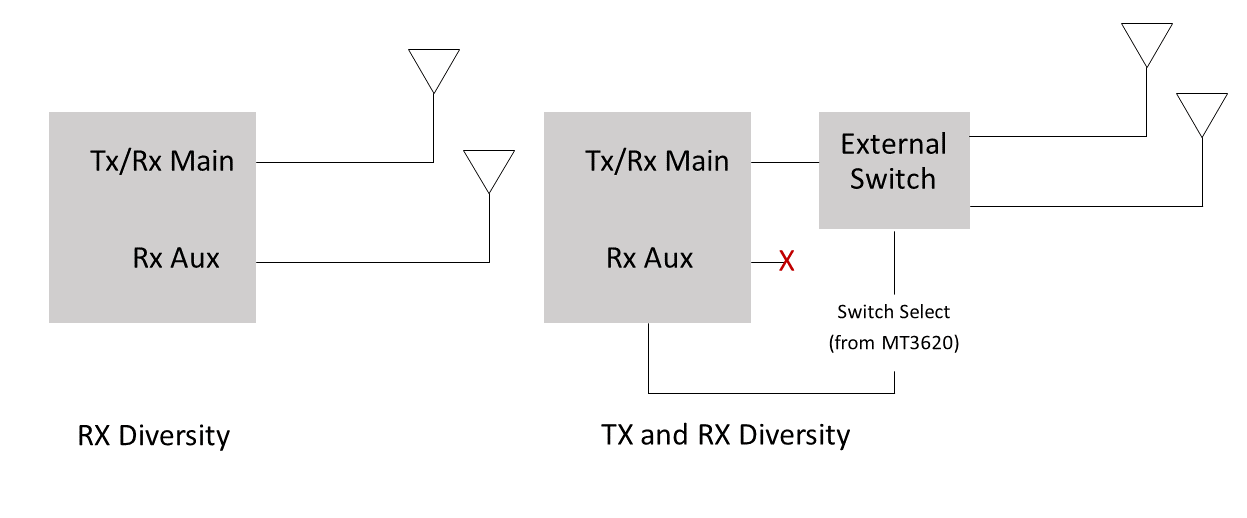
Konfigurationen till vänster visar ta emot mångfald (RX-mångfald). I den här konfigurationen är en andra antenn ansluten till den extra antennporten. Om den mottagna signalnivån på huvudantennporten sjunker under ett visst tröskelvärde växlar MT3620 automatiskt till den andra antennen när data tas emot. I den här konfigurationen måste överföringar fortfarande använda den primära antennen.
Konfigurationen till höger visar överförings- och mottagningsmångfald (TX- och RX-mångfald), använder den sekundära antennen för att både överföra och ta emot. MT3620 uppnår detta genom att använda en extern dubbelpol, dubbelkastningsbrytare (DPDT), vilket gör att signalen kan dirigeras till någon av antennerna. I konfigurationen för överföring och mottagning av mångfald används inte den extra antennporten. MT3620 har två dedikerade antennvalsstift för att styra den här externa växeln.
Buffertlager
Under RF-testning kan MT3620 använda värden i flyktigt minne i stället för permanenta e-säkringar, så att testoperatorer och utrustning kan justera dessa inställningar utan att permanent ändra e-säkringarna. Det flyktiga minne som används för att lagra de här inställningarna kallas "buffertutrymmet". När testoperatorn eller utrustningen är säker på att värdena i buffertfacket är korrekta kan buffertfackets tillstånd skrivas permanent till e-säkringar.
När du anger RF-testläge är det möjligt att ange innehållet i buffertplatsen till kända, förinställda värden genom att läsa in en "standardbuffertlagerfil". Testoperatören eller utrustningen kan sedan ange ytterligare konfigurations- eller kalibreringsvärden efter behov.
RF Tools-paketet innehåller flera standardfiler för buffertlager i katalogen Configurations\MT3620. Dessa filer kan användas för att initiera enheten till ett förkonfigurerat tillstånd eller för att åsidosätta eventuella kalibreringsinställningar som tidigare har programmerats till permanenta e-säkringar på enheten under test (DUT).
Följande buffertlagerfiler stöder överföring med huvudantennen:
MT3620_eFuse_N9_V5_20180321_24G_5G_NoDpdt.bin ställer in radion så att den stöder både 2,4 GHz- och 5GHz-åtgärder.
MT3620_eFuse_N9_V5_20180321_24G_Only_NoDpdt.bin ställer in radion så att den endast stöder 2,4 GHz-åtgärder.
Följande buffertlagerfiler stöder överföring med en extra antenn:
MT3620_eFuse_N9_V5_20180321_24G_5G_Dpdt.bin stöder 2,4 GHz- och 5GHz-åtgärder med DPDT-växeln.
MT3620_eFuse_N9_V5_20180321_24G_Only_Dpdt.bin stöder 2,4 GHz-åtgärd med DPDT-växeln.
Standardfiler för buffertlager kan anpassas ytterligare till ditt specifika enhetsprogram. Kontakta MediaTek eller Microsoft om du vill ha andra anpassningsalternativ.
När användningen av RF Tools har slutförts
När RF-testningen och kalibreringen har slutförts på en tillverkad enhet bör rftest_server.imagepackage tas bort från enheten och enhetens tillverkningsstatus bör anges för att förhindra ytterligare ändringar av RF-inställningar.
Borttagning av rftest_server.imagepackage
När du har använt RF-verktygen kan ett paket med namnet rftest_server.imagepackage finnas kvar på enheten. Det här OS-paketet ger åtkomst via FTDI-gränssnittet till rf-konfigurationen på låg nivå. Det här paketet tas bort automatiskt av AS3 när enheten ansluter till AS3. Tillverkare som använder RF Tools bör dock ta bort det här paketet när RF-testningen är klar.
Så här tar du bort paketet:
Kör kommandot az sphere device image enligt följande:
az sphere device image list-installed --fullKontrollera om det finns en komponent installerad med namnet rftest_server. I så fall kör du kommandot az sphere device sideload följt av kommandot az sphere device image enligt följande:
az sphere device sideload delete -component-id <component ID of rftest_server>Enheten startas om när det här kommandot har körts.
az sphere device image list-installed --fullObservera att rftest_server imagepackage inte längre finns när du har kört det här kommandot.
Förhindra ytterligare ändring av RF-inställningar
För att förhindra ytterligare ändringar av RF-inställningar bör du ange enhetens tillverkningsstatus som Module1Complete.
Observera att om enheten omedelbart går vidare till att ha programmet inläst (till exempel en chip-down-design där RF-testning och inläsning av enhetsprogramvara utförs på en enda produktionslinje), kan det här steget hoppas över. I slutet av programmets inläsnings- och testningsprocess flyttas enheten till DeviceComplete-tillstånd , vilket också förhindrar ändring av RF-inställningar.
RfToolCli
RfToolCli är ett interaktivt kommandoradsverktyg som tillåter lågnivåkontroll av MT3620-radion för testning och diagnostik. Innan du kör det här verktyget kontrollerar du att enheten under test (DUT) är ansluten och kör det senaste Azure Sphere-operativsystemet.
Om du vill använda verktyget öppnar du ett kommandotolksfönster , går till katalogen som innehåller RfToolCli.exe och kör RfToolCli. Kommandot har två startalternativ:
rftoolcli [-BufferBin <filename>] [-Image <filename>]
Alternativet -BufferBin skickar sökvägen till en anpassad standardkonfigurationsfil för buffertlager. Som standard använder RfToolCli radioinställningar som är programmerade på enheten. Dessa inställningar omfattar alla överföringskraftjusteringar, tillåtna frekvensband och antennkonfigurationer. Om du vill använda en alternativ inställningsfil anger du sökvägen till filen med alternativet -BufferBin.
Alternativet -Image skickar sökvägen till filen rftest-server.imagepackage. Den här avbildningspaketfilen måste läsas in på DUT för att placera enheten i RF-testläge. Rftest-server finns i samma mapp som den körbara RfToolCli-filen och i de flesta fall kan RfToolCli hitta den här filen. Om du kör RfToolCli från en annan plats kan du behöva använda alternativet -Image för att skicka sökvägen till den här filen.
Vid start förbereder RfToolCli enheten och visar sedan en interaktiv fråga:
C:\Rf\RfToolCli> .\RfToolCli.exe
Preparing DUT...
>
RFToolCli innehåller kommandona som anges i följande tabell.
| Kommandoalternativ (förkortning) | beskrivning |
|---|---|
| antenn {aux | main} | Väljer extra- eller huvudantenn. |
| kanalnummer | Väljer en kanal. |
| config read {macaddress | data} |
Hämtar enhetens MAC-adress och buffertlagerdata. |
| config-skrivning {macaddress | data} |
Anger enhetens MAC-adress och buffertlagerdata. |
| Spara konfiguration | Sparar ändringar i MAC-adress eller buffertlagerdata till permanenta e-säkringar. |
| utgång | Avslutar programmet. |
| hjälpkommandonamn | Visar hjälp om ett kommando. |
| ta emot (rx) {start | stop | stats} |
Startar eller slutar ta emot eller visar statistik om mottagna paket. |
| Inställningar | Visar aktuella alternativinställningar. |
| showchannel (sc) | Visar de kanaler som enheten stöder. |
| transmit (tx) {frame | mode | power | rate | start} | Konfigurerar och överför paket. Alternativen för bildruta, läge, ström och hastighet konfigurerar paketen. var och en har parametrar som definierar den relevanta konfigurationsinställningen. Startalternativet startar överföringen. |
Du kan få hjälp med alla kommandon genom att skriva hjälp följt av kommandonamnet och, om tillämpligt, ett alternativ. Till exempel:
help transmit frame
Usage:
Transmit Frame [-BSS <Str>] [-Destination <Str>] [-Duration
<UInt16>]
[-FrameControl <UInt16>] [-Source <Str>]
Configure transmit frame header
Optional Parameters:
-BSS <Str> - BSS MAC address (in colon-delimited format)
-Destination <Str> - Destination MAC address (in colon-delimited
format)
-Duration <UInt16> - Frame duration [Alias: -D]
-FrameControl <UInt16> - Frame Control Number [Alias: -F]
-Source <Str> - Source MAC address (in colon-delimited format)
Exempel: Visa startinställningar
Vid start anger RfToolCli flera standardvärden, inklusive överföringslägen, datahastighet och kanal. Om du vill visa dessa startinställningar använder du inställningskommandot.
> settings
------Radio------
Mode: Normal
Power: 16.0
Channel: 1
Rate: Ofdm54M
---TX Frame Header---
Frame Control: 8000
Duration: 2000
BSS MAC: 62:45:8D:72:06:18
Source MAC: AC:AC:AC:AC:AC:AC
Destination MAC: 62:45:8D:72:06:18
---TX Frame Data---
Frame Size: 1000
Use Random Data: True
Exempel: Ange kanal och hämta mottagen paketstatistik
Den här kommandosekvensen placerar radion i mottagningsläge på den angivna 802.11-kanalen och hämtar sedan statistik om de mottagna paketen:
> channel 9
Setting channel to 9
> rx start
Starting receive
> rx stats
Total packets received: 2578
Data packets received: 4
Unicast packets received: 0
Other packets received: 4
>
Exempel: Överföra paket på aktuell kanal
Det här kommandot gör att radion skickar paket på den aktuella kanalen:
> transmit start
Starting transmit
Press any key to stop transmission
Exempel: Överföra paket i kontinuerligt läge på aktuell kanal
Det här kommandot gör att radion överför paket på den aktuella kanalen i kontinuerligt läge tills du stoppar överföringen eller ställer in ett annat läge:
> tx mode continuous
> tx start
Starting transmit
Press any key to stop transmission
När enheten överförs i kontinuerligt läge finns det inget mellanrum mellan paket, vilket är användbart för energimätningar.
Exempel: Överföra en kontinuerlig ton på den aktuella kanalen
Den här kommandosekvensen gör att radion överför en ton på den aktuella kanalen tills du trycker på en tangent.
> tx continuouswave
> tx start
Starting transmit
Press any key to stop transmission
Exempel: Hämta enhetens för närvarande konfigurerade MAC-adress
Det här kommandot läser den för närvarande konfigurerade MAC-adressen på enheten.
> config read MacAddress
Device MAC address: 4E:FB:C4:1C:4F:0C
Exempel: Ange enhetens MAC-adress
Det här kommandot skriver en ny MAC-adress till enhetens buffertlager. Om en MAC-adress redan har angetts för enheten uppmanas du att bekräfta ändringen.
> config write MacAddress 02:12:ab:cd:ef:11
Device already has MAC address 4E:FB:C4:1C:4F:0C
Are you sure you want to modify this? (y/N):y
Kommentar
Om du vill göra ändringar i buffertlager eller MAC-adresser permanenta använder du kommandot config save .
Exempel: Ange en byte konfigurationsdata
Kommandot config write data (config write data) kan användas för att ange en byte data på den angivna buffertplatsadressen.
> config write data 0x34 0xDD
Exempel: Visa enhetskonfigurationsdata
Kommandot config read data matar ut hela innehållet i enhetens buffertlager.
> config read data
Current configuration data:
0x0000: 20 36 04 00 B2 EE D2 16 E5 73 00 00 00 00 00 00
0x0010: 00 00 00 00 00 00 00 00 00 00 00 00 00 00 00 00
0x0020: 00 00 00 00 00 00 00 00 00 00 00 00 00 00 00 00
0x0030: 00 00 00 00 00 00 00 00 FF FF 20 00 60 00 CC 00
...
Exempel: Spara konfigurationsdata till e-säkringar
Kommandot config save skriver permanent alla ändringar i buffertfacket till de icke-flyktiga e-säkringarna. E-säkringarna kan bara skrivas ett begränsat antal gånger, så vi rekommenderar starkt att du utför alla ändringar i buffertlager först och sedan skriver dessa ändringar till e-säkringar i ett enda steg.
> config save
About to commit data to non-volatile storage
Changes will be permanent. Continue? (y/N):y
Done
Verktyg för RF-inställningar
Verktyget RF-inställningar visar MT3620 e-säkringsinställningar så att du kan verifiera att de har ställts in korrekt. Till skillnad från RfToolCli är verktyget rf-inställningar skrivskyddat. Därför kan den användas för att kontrollera enhetsinställningarna även efter att funktionen för radiotestning har inaktiverats på en viss enhet.
Om du vill använda verktyget öppnar du ett kommandotolksfönster , går till mappen RfToolCli och kör RfSettingsTool. Verktyget har två kommandon och två startalternativ:
rfsettingstool <command> [--image <filename>] [--usefile <filename>]
Följande kommandon stöds:
| Kommando (förkortning) | beskrivning |
|---|---|
| check (c) | Validerar MT3620-enhetskonfigurationsdata |
| hjälp (?) | Visar hjälpinformation |
| visa (s) | Visar MT3620-konfigurationsdata. |
Kommandot RfSettingsTool check
Kommandot RfSettingsTool check läser konfigurationen från den anslutna enheten och jämför den med en konfigurationsfil för buffertlager som innehåller de förväntade inställningarna. Kommandot check har följande format:
rfSettingsTool.exe check --expected <filename> [--image <filename>] [--nomacaddress] [--showconfig] [--usefile <filename>] [--verbose]
| Parametrar (förkortning) | beskrivning |
|---|---|
| --expected filename (-e) | Sökväg till den buffertlagerfil som innehåller de förväntade e-säkringsinställningarna att kontrollera mot. Obligatoriskt. |
| --image filename (-i) | Sökväg till RF-testbild. Om det utelämnas är standardinställningen rftest-server.imagepackage. Valfritt. |
| --nomacaddress (-n) | Anger att ingen MAC-adress ska anges på enheten. Valfritt. |
| --showconfig (-s) | Visar enhetskonfiguration efter kontroll. Valfritt. |
| --usefile filename (-u) | Läser konfigurationsdata från den angivna filen i stället för den anslutna enheten. Valfritt. |
| --utförlig (-v) | Visar extra utdatainformation. |
Följande kommando verifierar till exempel att radioinställningen matchar dem i den angivna buffertlagerfilen:
> RfSettingsTool.exe check --expected ..\Configurations\MT3620\
MT3620_eFuse_N9_V5_20180321_24G_5G_DPDT.bin
Som svar på det här kommandot kontrollerar RfSettingsTool följande objekt. Allt måste vara sant för att kommandot ska lyckas:
Regionkoden är identisk med den förväntade inställningen
Extern antennbrytare är identisk med den förväntade inställningen
Antennkonfiguration identisk med förväntad inställning
Målkraft som är identisk med den förväntade inställningen
Driftband som är identiska med den förväntade inställningen
MAC-adressen har angetts
Radioströmförskjutningar, som är enhetsspecifika, kontrolleras inte.
Kommandot RfSettingsTool show
Kommandot RfSettingsTool show visar de radioinställningar som har ställts in på MT3620 e-säkringar på ett läsbart sätt. Fälten som visas är de användarkonfigurerbara alternativinställningarna. Kommandot check har följande format:
rfSettingsTool.exe show [--hexdump] [--image <filename>] [--usefile <filename>] [--verbose]
| Parametrar (förkortning) | beskrivning |
|---|---|
| --hexdump (-x) | Visar det råa hexadecimala innehållet i e-säkringar. Valfritt. |
| --image filename (-i) | Sökväg till RF-testbild. Om det utelämnas är standardinställningen rftest-server.imagepackage. Valfritt. |
| --usefile filename (-u) | Läser konfigurationsdata från den angivna filen i stället för den anslutna enheten. Valfritt. |
| --utförlig (-v) | Visar extra utdatainformation. |
I följande exempel visas partiella utdata från show-kommandot :
> RfSettingsTool.exe show
Reading configuration data from device.
--------------------------------------------------------------------------------
MAC Address : C6:76:EC:79:1D:6B
--------------------------------------------------------------------------------
Region : GB
--------------------------------------------------------------------------------
External RF switch : Present
2.4GHz Diversity : MainOnly
5GHz Diversity : MainOnly
.
.
.
RF-test C-bibliotek
RF Tools-paketet innehåller ett C-bibliotek som du kan använda för att utveckla dina egna testprogram. C-biblioteket finns i katalogen libraries\C. Huvudfiler för C-API:et är tillgängliga i mappen libraries\C\Include och binära filer som krävs för att använda biblioteket finns i mappen libraries\C\Bin. Om du vill använda biblioteket kontaktar du Microsoft för dokumentation.
RF-testserverbilden (rftest-server.imagepackage) finns också i mappen Bin. Den här avbildningen måste läsas in på enheten under test innan enheten kan gå in i RF-testläge. Funktionen mt3620rf_load_rf_test_server_image() i C-biblioteket läser in avbildningspaketet programmatiskt.
Om du omdistribuerar ett program som använder C-biblioteket måste du inkludera DLL-filerna från bibliotek\C\Bin samt filen rftest-server.imagepackage.
Kompatibilitet för RF-verktyg mellan os-versioner
Det finns ingen garanti för att RF-verktyg för en os-version är kompatibla i alla os-versioner. I allmänhet rekommenderar vi att du använder den version av verktygen (och tillhörande C-bibliotek) som utfärdas med tillverkningspaketet för operativsystemet som körs på den enhet som testas.
I följande tabell sammanfattas kompatibiliteten för verktygsversioner med Azure Sphere OS-versioner.
| Lansering av RF-verktyg | OS-version |
|---|---|
| 21.01 | 21.01 och senare |
| 20.10 | 20.07 eller 20.10 |
| 20.07 | 20.07 |
| 20.04 | 20.04 eller 20.01 |
| 20.01 | 20.04 eller 20.01 |
Errata
Följande errata gäller för alla versioner av RF-verktygen på MT3620-maskinvara. Ytterligare versionsspecifika problem visas i README-filen som ingår i verktygspaketet.
Den inbyggda MT3620 Wi-Fi-programvaran har en mindre bugg:
Om du växlar till kontinuerlig lägesöverföring (tx-läge kontinuerligt) och startar överföringen (tx start) omedelbart efter att en normal lägesöverföring har stoppats, kommer det inte att finnas några signalutdata.
För att kringgå detta stoppar du kontinuerlig lägesöverföring och startar den igen för att överföringen ska påbörjas. Efter detta fungerar kontinuerlig lägesöverföring korrekt.
Problemet uppstår inte vid växling från kontinuerligt läge till normalt läge.
Vid byte från kontinuerlig vågöverföringsläge till Normal eller Kontinuerlig överföring ökar överföringskraften felaktigt med +6 dB. Du måste initiera om radion för att återgå till normal strömnivå.
- Om du använder det interaktiva verktyget RfToolCli kan du initiera om radion genom att avsluta och sedan starta om verktyget.
- Om du använder C-API:et anropar du funktionen mt3620_reinitialize_buffer_bin(). Detta kommer också att initiera om radion och kan användas för att kringgå det här problemet.